PS教你使用自定义画笔合成图片
来源:网络收集 点击: 时间:2024-02-12【导读】:
PS教你使用自定义画笔合成图片,来看看呗!品牌型号:电脑系统版本:PS软件版本:素材图片方法/步骤1/15分步阅读 2/15
2/15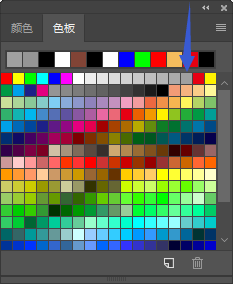 3/15
3/15 4/15
4/15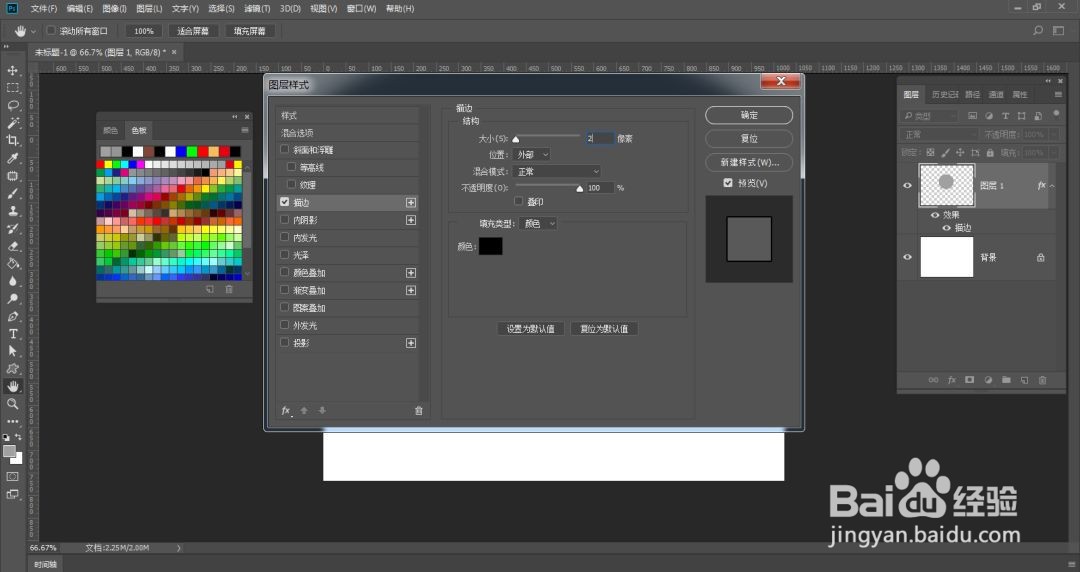 5/15
5/15 6/15
6/15 7/15
7/15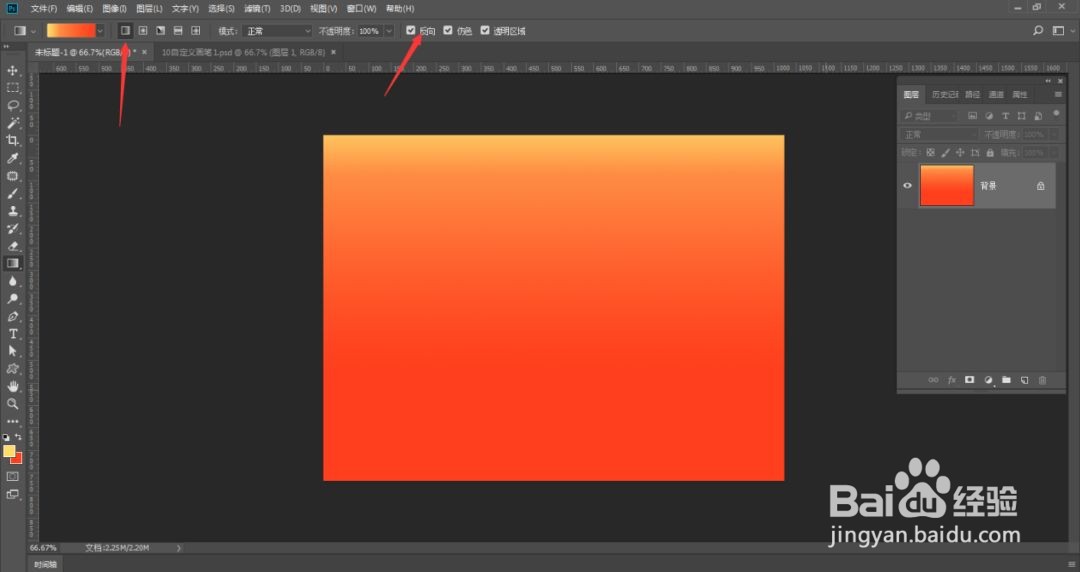 8/15
8/15 9/15
9/15 10/15
10/15 11/15
11/15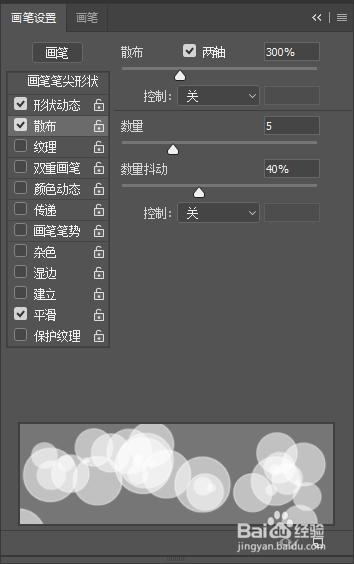 12/15
12/15 13/15
13/15
 14/15
14/15 15/15
15/15 PS
PS
首先点击文件,新建,新建一个宽度为 1024像素,高度为768像素,分辨率为72像素/英寸的文档:
 2/15
2/15点击“窗口”菜单,调出色板,设置前景色,选择一个50%的灰色:
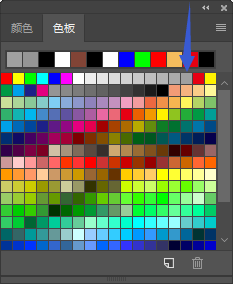 3/15
3/15新建图层,选择画笔工具,笔刷选择常规画笔中的硬角画笔,大小设置为290像素,在画面中单击,创建一个灰色的圆形:
 4/15
4/15双击圆形图层,调出图层样式,添加描边效果:
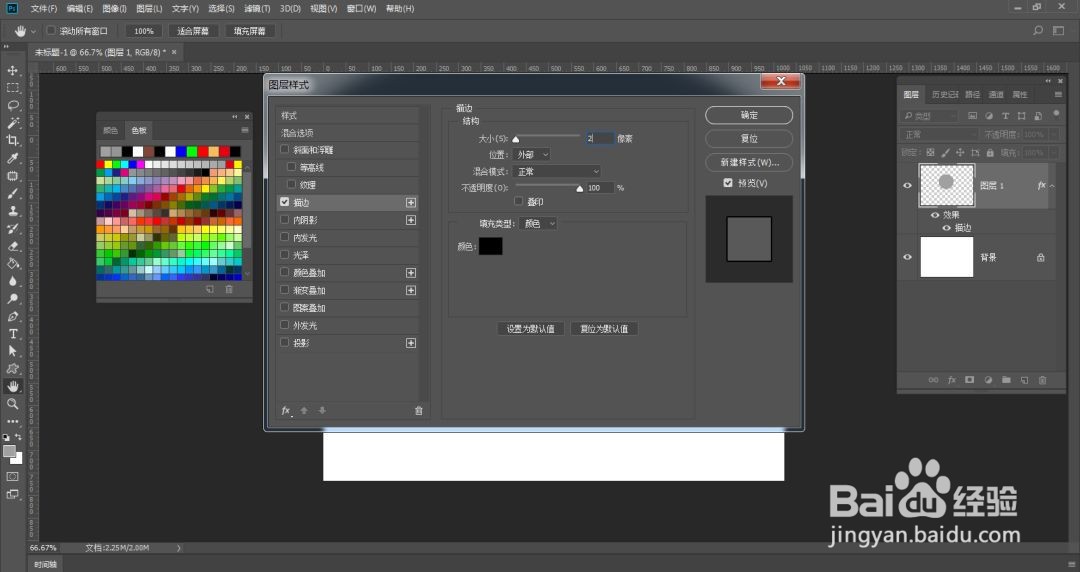 5/15
5/15点击“编辑”菜单,“定义画笔预设”,定义笔刷:
 6/15
6/15删除“图层1”,选择渐变工具,设置渐变颜色:
 7/15
7/15选择线性渐变,按住Shift键从下到上拉出一个渐变,属性栏上要勾选反向:
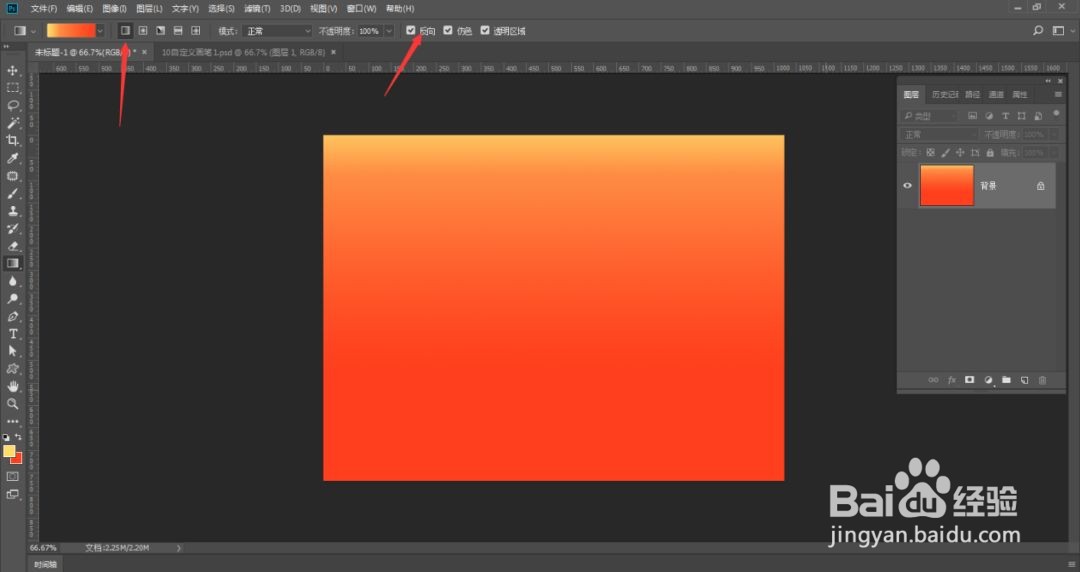 8/15
8/15新建图层,将前景色设置为青色#00a1e9:
 9/15
9/15点击画笔工具,选择刚刚自定义的笔刷,在窗口菜单里打开画笔设置面板,先设置画笔笔尖形状:
 10/15
10/15再设置形状动态:
 11/15
11/15然后设置散布:
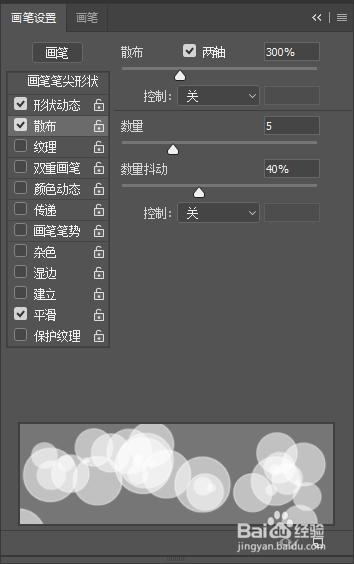 12/15
12/15最后设置颜色动态,勾选平滑:
 13/15
13/15选择背景图层,置入图片素材:

 14/15
14/15选择图层1,图层模式改为颜色减淡,用设置好的画笔在图片中单击,画笔大小可随时按中括号键调整:
 15/15
15/15最终效果出来了,来看看呗!
 PS
PS 版权声明:
1、本文系转载,版权归原作者所有,旨在传递信息,不代表看本站的观点和立场。
2、本站仅提供信息发布平台,不承担相关法律责任。
3、若侵犯您的版权或隐私,请联系本站管理员删除。
4、文章链接:http://www.ff371.cn/art_29030.html
 订阅
订阅